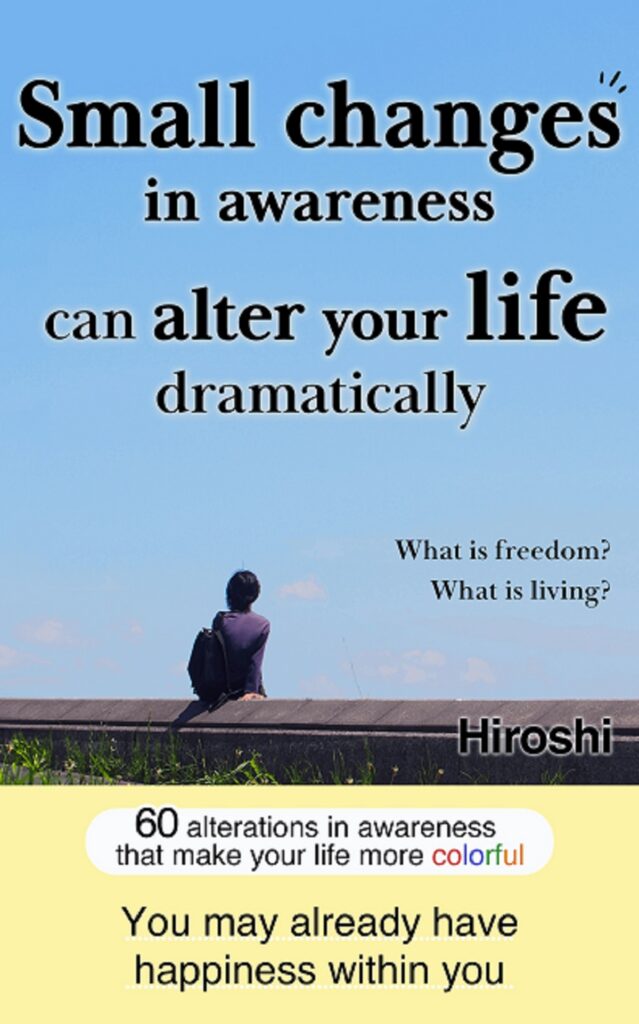ブログ、動画、旅行、ビジネス等、個人でも英語を使って世界に自分を発信!
NordVPNの登録方法と使い方!Netflixでアニメを英語音声で見よ~!
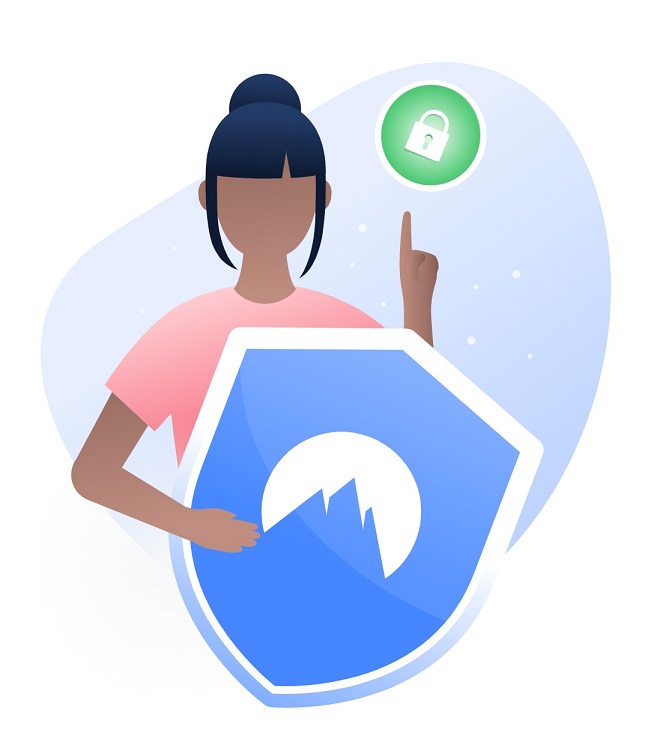
NetFlixはたくさんの日本のアニメを配信していますが、半分以上の作品は日本語音声でしか見ることができません。
う~んネイティブ英語の音声で見たい!
っとなると考えられる方法はVPN!
Virtual Private Network、仮想のプライベートネットワークを利用する方法です!
っということで今回はVPNの中でも恐らく一番有名で評判も高いNordVPNに登録してNetFlixを見てみました。
目次
NordVPNの登録方法
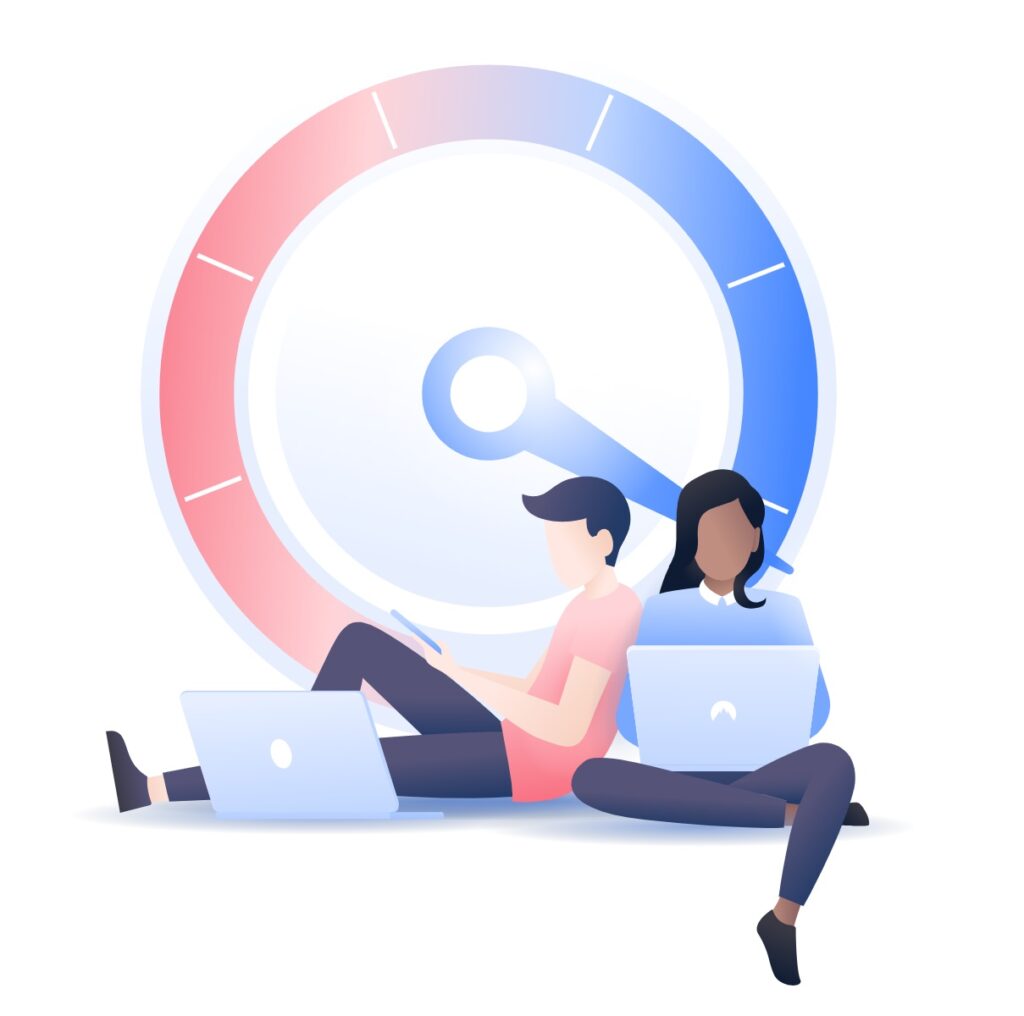
まずNordVPN
![]() のウェブサイトにアクセスします。
のウェブサイトにアクセスします。
以下のプランの中から適するものを選びます。
- コンプリートプラン:740円 (月額)
- プラスプラン:580円 (月額)
- スタンダードプラン:470円 (月額)
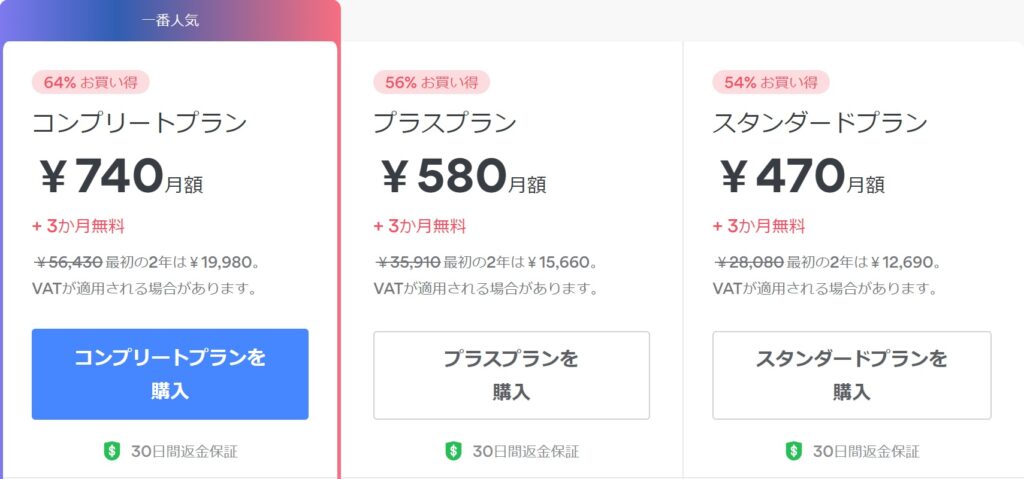
それぞれのプランで何が違うの?ということですが、以下のオプションが付いているかいないかの違いです。
- クロスプラットフォーム対応のパスワード管理アプリ
- 情報漏えいスキャナー
- 1TBの暗号化されたクラウドストレージ
クロスプラットフォーム対応のパスワード管理アプリでは使用しているデバイス間でパスワードを同期・バックアップします。
情報漏えいスキャナーは情報漏えいがされていないかの確認ができます。
パスワード・電子メールアドレス・クレジットカードの情報等です。
1TBの暗号化されたクラウドストレージはファイルを保護し1TBのプライベートなクラウドストレージに保管できます。
最終的に自分は一番安いスタンダードプランにしました。
今は月額470円で3ヵ月の間無料で使うことができます。
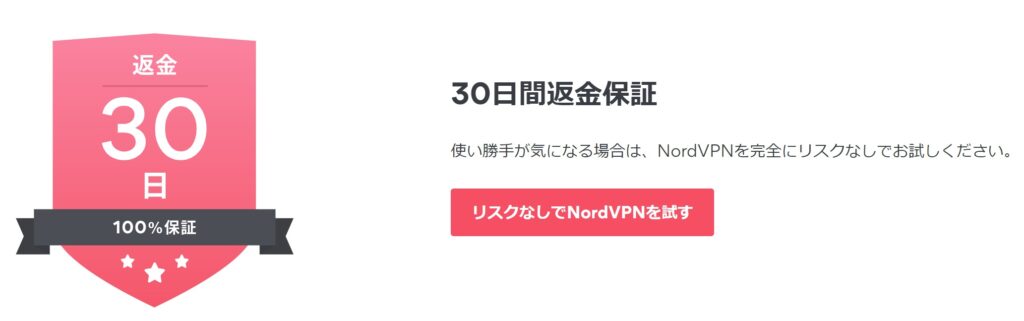
スタンダードプランには上記のオプションはどれも付いていませんが、個人的にそこまで必用もないのかな、と。
その後は氏名・アドレス・クレジットカード情報等入力して支払いを完了します。
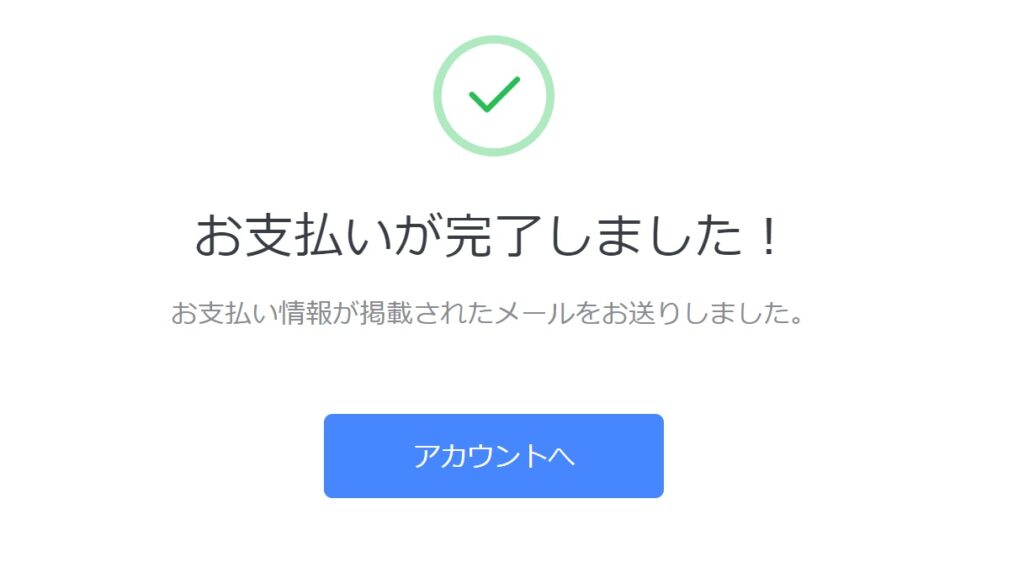
支払いを完了するとOrder receiptというメールが登録したアドレスに届きます。
これで明細を確認することができます。
Welcome to NordVPNという件名のメールも届くので、メール本文下部にあるConnect Nowの青いボタンをクリックして公式ページにいきます。
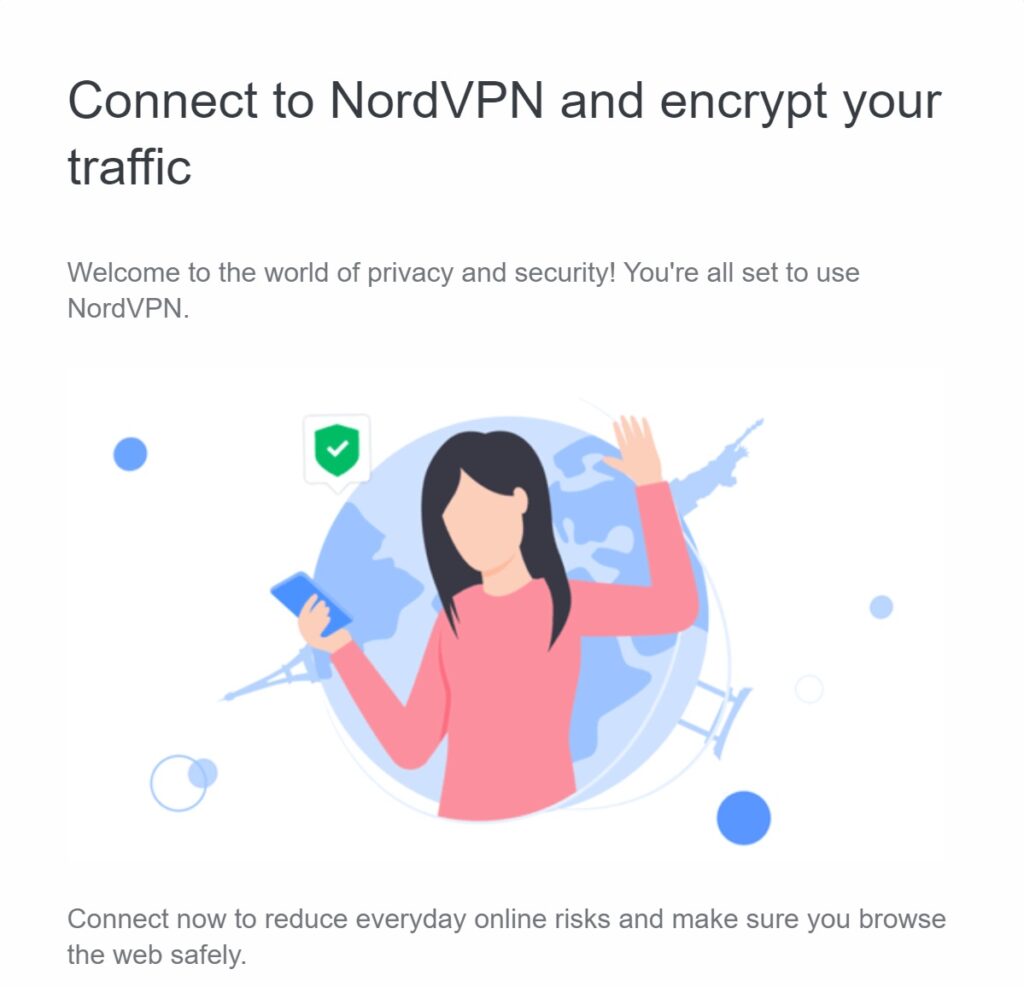
Code to activate your accountという件名のメールもその後届くので、記載されている6桁の番号を入力します。
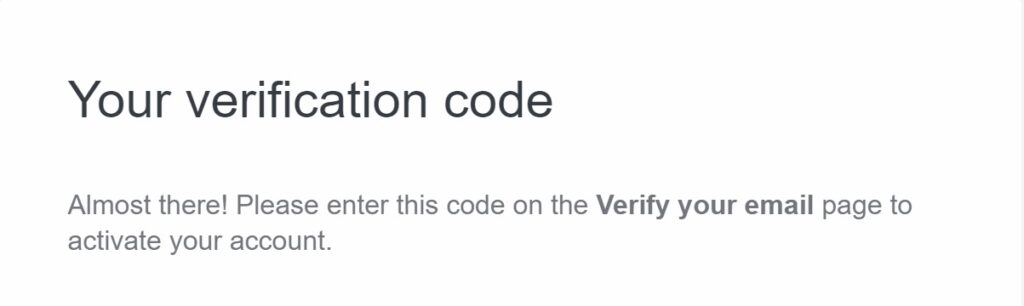
アカウントパスワードも作成してアカウントが使えるようにします。
後は、パソコン用と携帯用にそれぞれNordVPNのアプリをダウンロードして完了です。
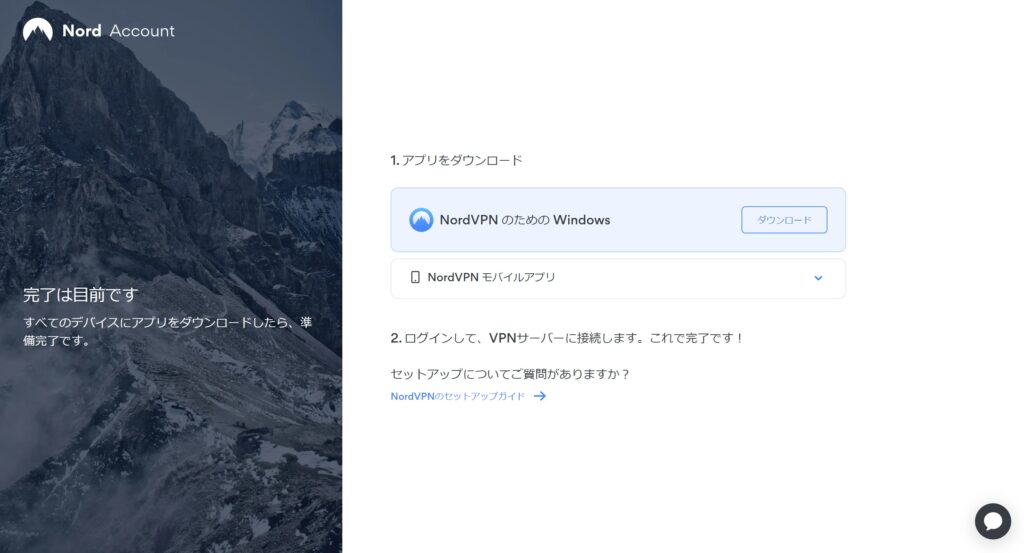
NordVPNを使ってNetFlixの日本アニメを見てみる
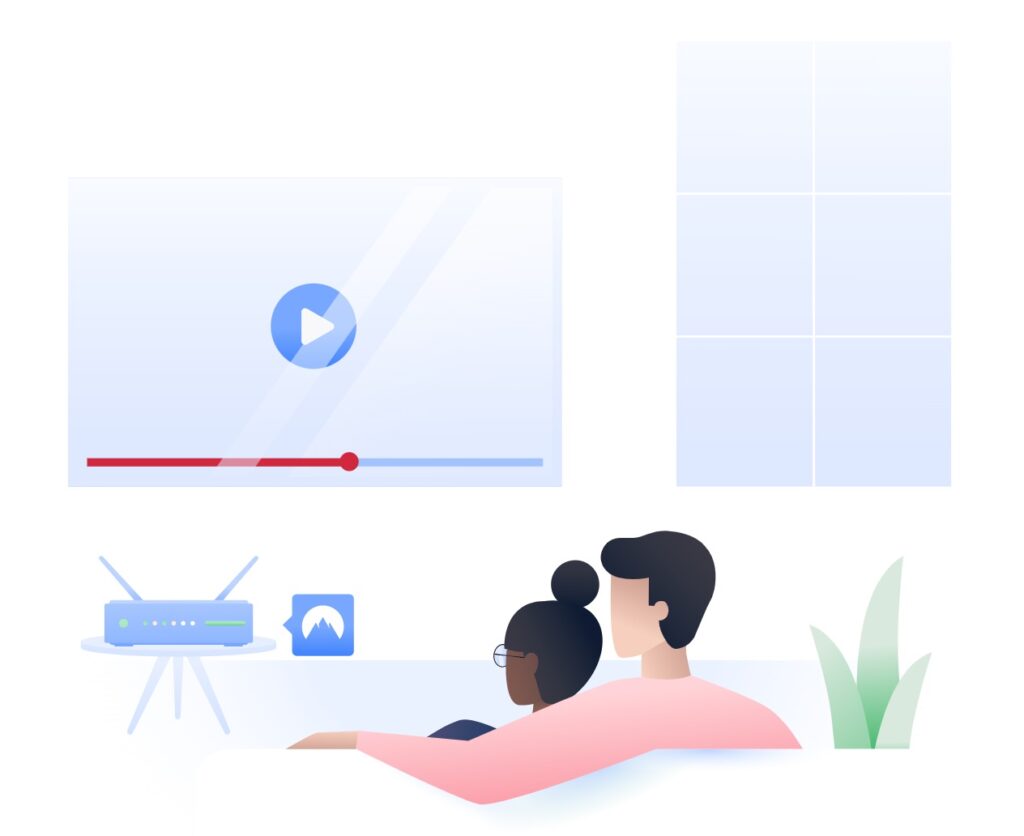
ショートカットでデスクトップに張り付けたNordVPNのアイコンをクリックします。
携帯の方はNordVPNのアプリを起動します。
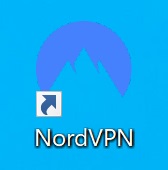
最初はログインするのにご自身で設定したアカウントのID・パスワードを入力する必要があります。
自分の場合は既にログイン済みでしたので、既に表示されているクイック接続の青色のボタンを押してVPNに接続します。
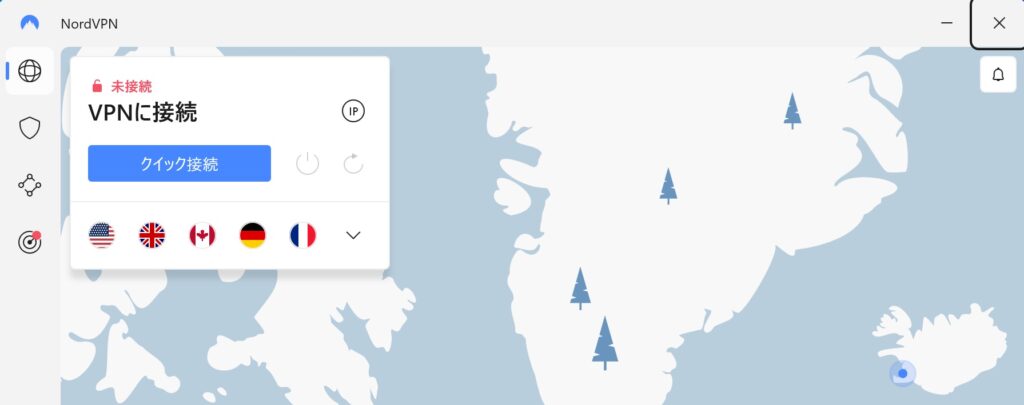
未接続の赤色のボタンから接続済みの緑色のボタンに切り替わりその下にJapanと表示されます。
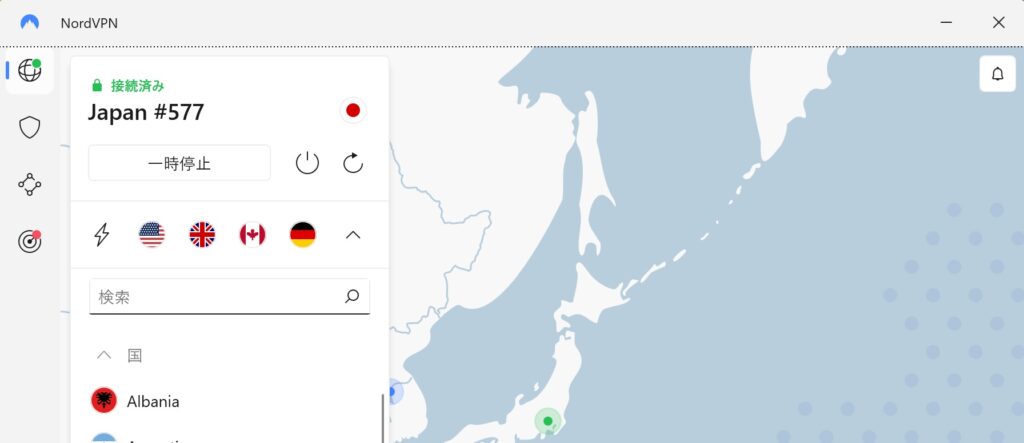
これでVPNに接続はされたのですが、Japanですと日本のままなので状況は変わりません。
ということでカーソルを下に移動し、国の欄から今回はUnited Statesを選択しアメリカのVPNに接続します。
その他、検索欄に直接United Statesと国名を入力して探すこともできます。
これで表示がJapanからUnited Statesに切り替わります。
使っている地域のサーバーが緑色のボタンで表示されていることが分かりますね。
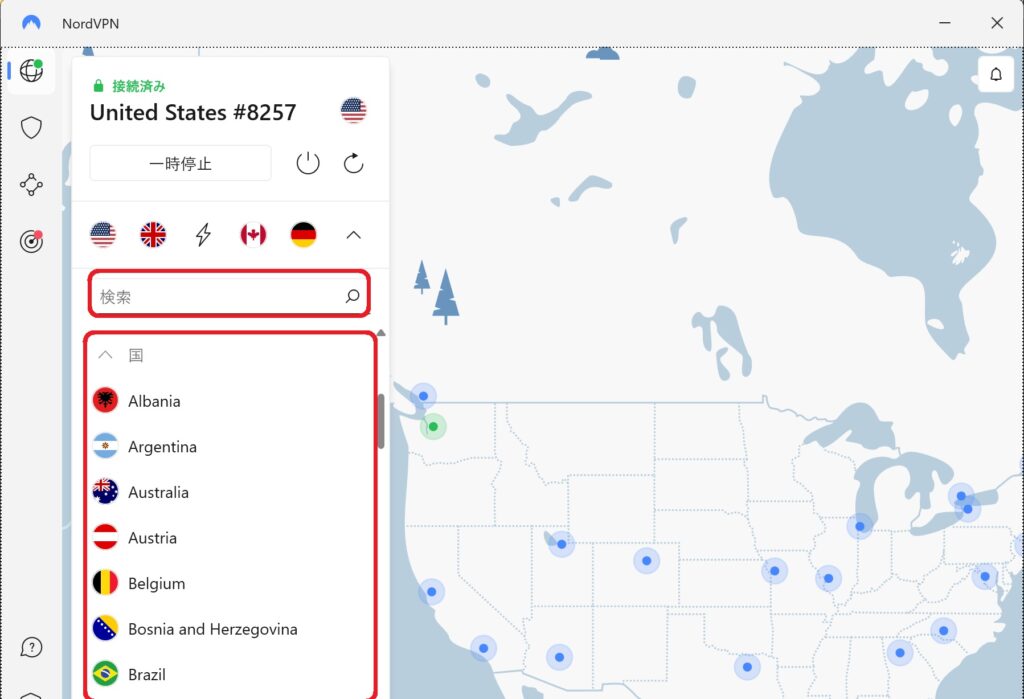
アメリカの中でもChikagoのサーバーから接続したいんだ、という人はChikagoの地域の青色のボタンをクリックすれば切り替わります。
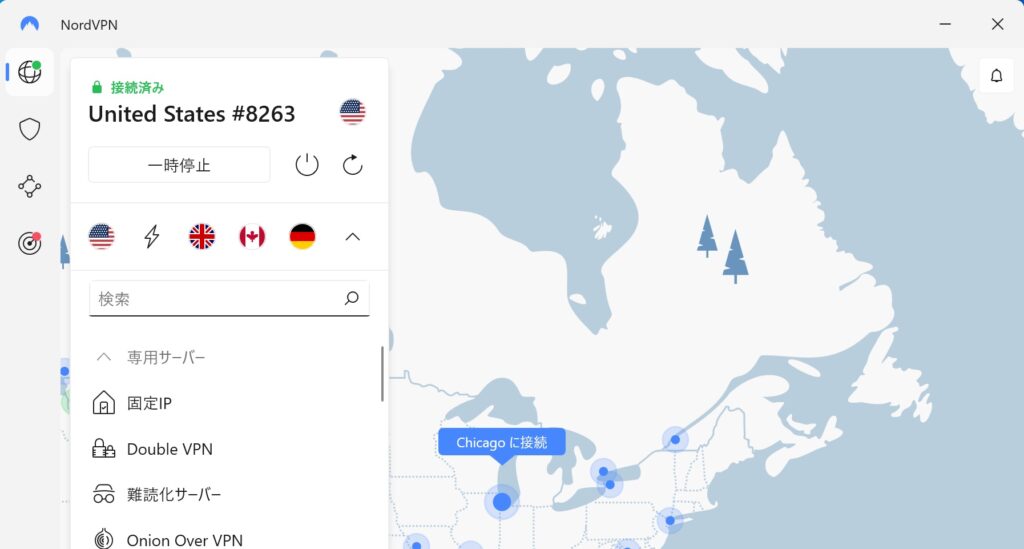
アメリカのケースのように、国によっては地域まで細かく絞ってどこのサーバーから接続するかを選択することができます。
それではNetFlixにアクセスします。
NetFlixに登録していない人はそもそも見ることができないので、事前に登録は済ませておきましょう。
約束のネバーランドは日本からですと日本語音声でしか見れないので、実際に英語で聞けるか検証です。
普通に英語の音声で聞くことができました。
下部の音声をクリックすると英語も追加されているのが分かりますね。
日本から見た場合、日本語しかここには表示されていません。
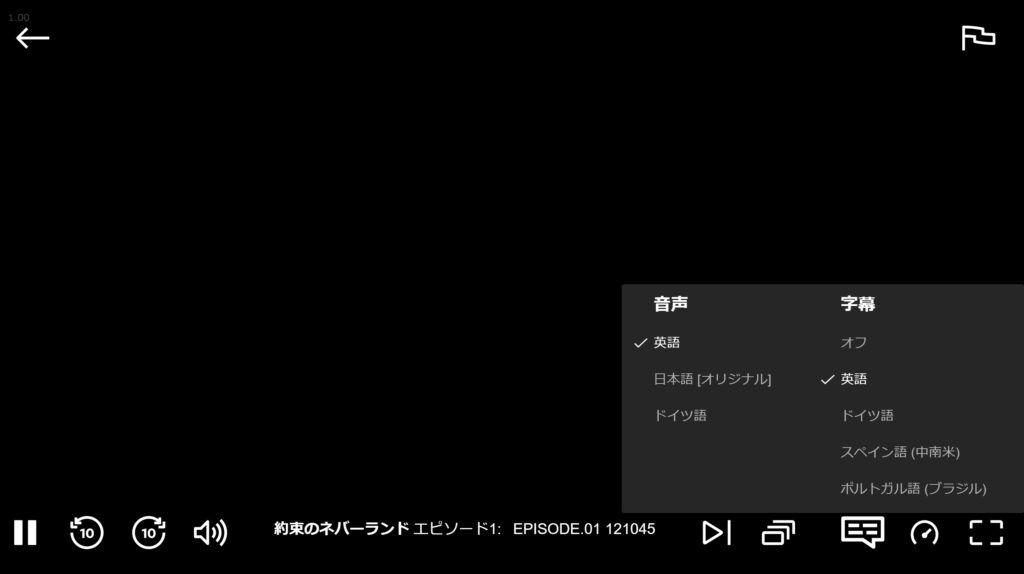
鬼滅の刃も同様に日本からですと通常日本語音声しかないのですが、英語音声が表示されネイティブ英語で聞くことができました。
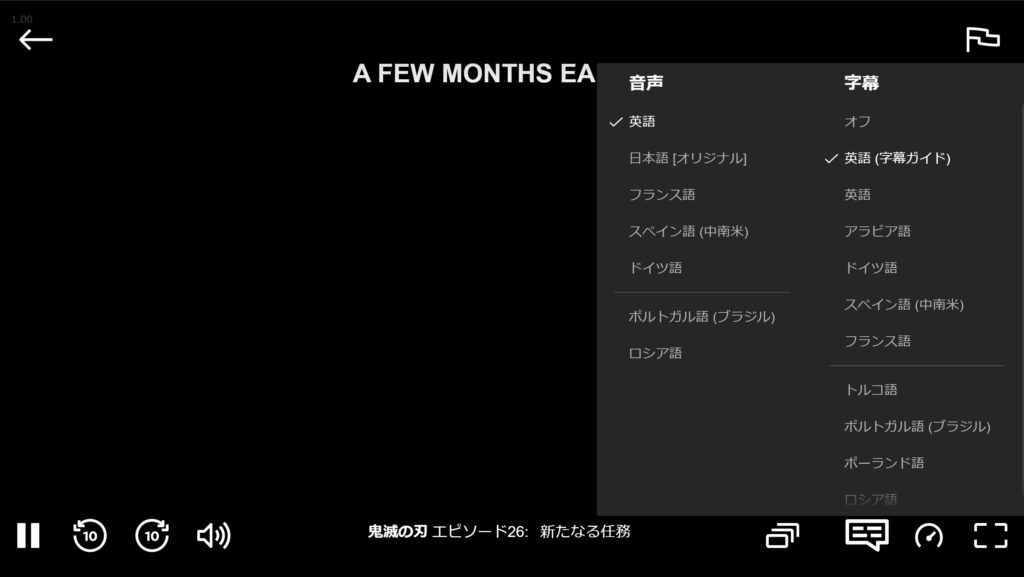
このように日本からでは日本語でしか聞けない他のアニメ作品も、VPNを通せば全て英語で見ることができます。
まとめ
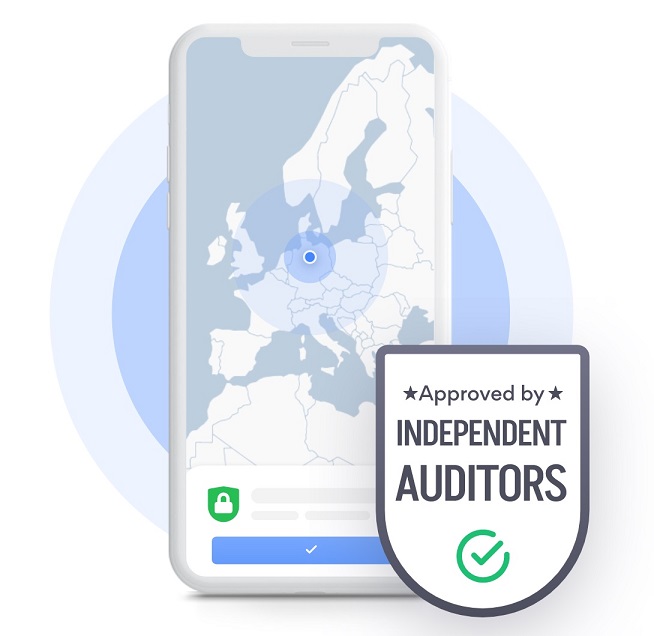
VPNを使えば日本からでは日本語音声でしか聞けないアニメ作品も英語音声に切り替えて見ることができました。
NetFlixの作品は半数以上が日本語音声しか選択できなかったのでありがたいです。
アニメを楽しみながら英語のヒアリングの勉強にもなります。
アニメはナチュラルなスピードでスラングなども使っているので日常の生きた英語を学ぶことができます。
あのアニメをネイティブの英語音声で聞きたい、という人はぜひ1度お試しください!